|
PABLO
 Version française Version française

Merci Annie pour la permission de traduire tes tutoriels

Ce tutoriel a été créé avec Corel2020 et traduit avec PSPX et PSPX2, mais il peut également être exécuté avec les autres versions.
Suivant la version utilisée, vous pouvez obtenir des résultats différents.
Depuis la version X4, la fonction Image>Miroir a été remplacée par Image>Renverser horizontalement,
et Image>Renverser avec Image>Renverser verticalement.
Dans les versions X5 et X6, les fonctions ont été améliorées par la mise à disposition du menu Objets.
Avec la nouvelle version X7, nous avons encore Image>Miroir et Image>Renverser/Retourner, mais avec nouvelles différences.
Voir les détails à ce sujet ici
Certaines dénominations ont changées entre les versions de PSP.
Les plus frequentes dénominations utilisées:

 Traduction en italien ici Traduction en italien ici
 vos versions ici vos versions ici
Nécessaire pour réaliser ce tutoriel:
Matériel ici
Pour le tube et les masques merci Beatriz et Narah.
Les masques et le reste du matériel sont de Annie.
(Les sites des créateurs du matériel utilisé ici)
Modules Externes.
consulter, si nécessaire, ma section de filtre ici
Filters Unlimited 2.0 ici
Alien Skin Eye Candy 5 Impact - Perspective Shadow ici
Mehdi - Sorting Tiles ici
Simple - Left Right Wrap ici
Toadies - Weaver ici
Mura's Seamless - Duplicate ici
AAA Frames - Foto Frame ici
Filtres Toadies, Simple et Mura's Seamless peuvent être utilisés seuls ou importés dans Filters Unlimited.
voir comment le faire ici).
Si un filtre est fourni avec cette icône,  on est obligé à l'importer dans Unlimited on est obligé à l'importer dans Unlimited

en fonction des couleurs utilisées, vous pouvez changer le mode mélange et l'opacité des calques.

Placer les sélections dans le dossier Sélections.
Ouvrir les masques dans PSP et les minimiser avec le reste du matériel.
1. Ouvrir une nouvelle image transparente 650 x 500 pixels.
2. Placer en avant plan la couleur claire #e8eefa,
et en arrière plan la couleur foncée #668886.
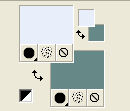
Remplir  l'image transparente avec la couleur d'avant plan. l'image transparente avec la couleur d'avant plan.
3. Sélections>Sélectionner tout.
Ouvrir tube 3513-man-LB TUBESet Édition>Copier.
Revenir sur votre travail et Édition>Coller dans la sélection.
Sélections>Désélectionner tout.
4. Effets>Effets d'image>Mosaïque sans jointures, par défaut.

5. Effets>Modules Externes>Mehdi - Sorting Tiles.
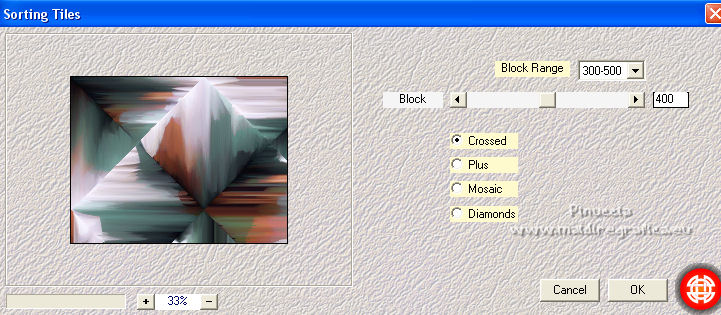
6. Réglage>Flou>Flou directionnel ou Flou de mouvement.
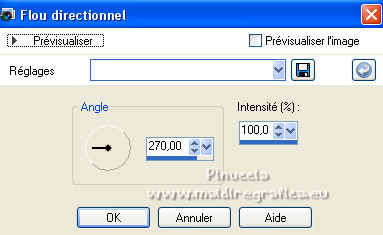
7. Calques>Dupliquer.
Image>Miroir.
Image>Renverser.
Réduire l'opacité du calque à 50%.
8. Sélections>Sélectionner tout.
Image>Ajouter des bordures, symétrique décoché, couleur d'arrière plan.
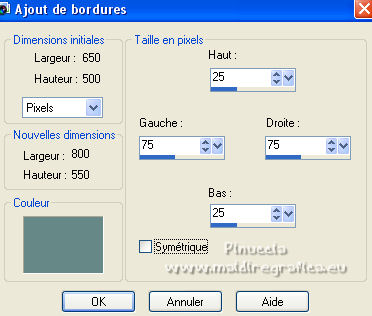
9. Effets>Effets d'image>Mosaïque sans jointures, par défaut.

10. Effets>Effets 3D>Ombre portée, couleur noire.
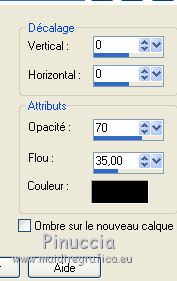
Sélections>Désélectionner tout.
11. Effets>Modules Externes>Simple - Left Right Wrap.
Ce filtre travaille sans fenêtre; résultat
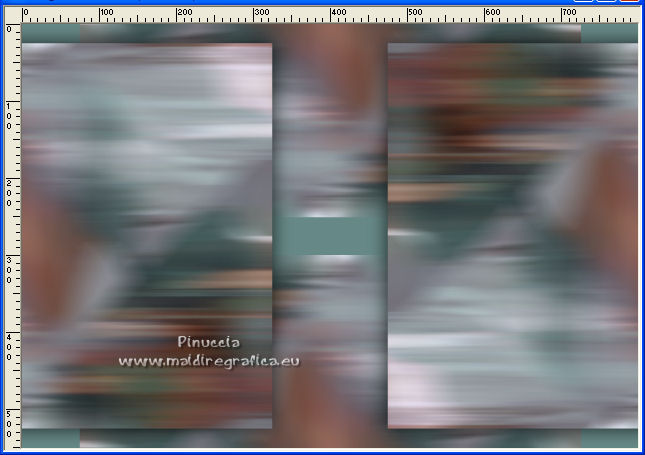
12. Effets>Effets d'image>Mosaïque sans jointures, comme précédemment.

13. Calques>Dupliquer.
Image>Miroir.
Réduire l'opacité du calque à 50%.
Calques>Fusionner>Fusionner le calque de dessous.
14. Effets>Modules Externes>Mura's Seamless - Duplicate.
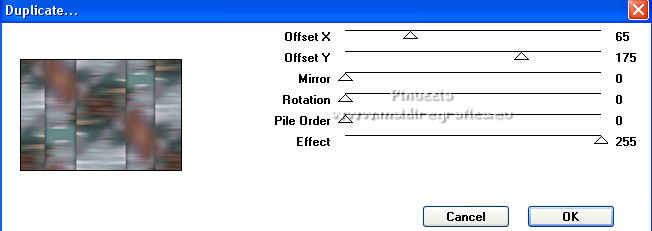
15. Sélections>Sélectionner tout.
Image>Ajouter des bordures, symétrique décoché, couleur d'avant plan.
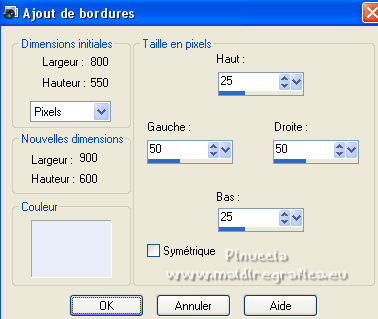
16. Effets>Effets d'image>Mosaïque sans jointures, par défaut.

17. Sélections>Inverser.
Effets>Modules Externes>Mura's Seamless - Duplicate, comme précédemment.
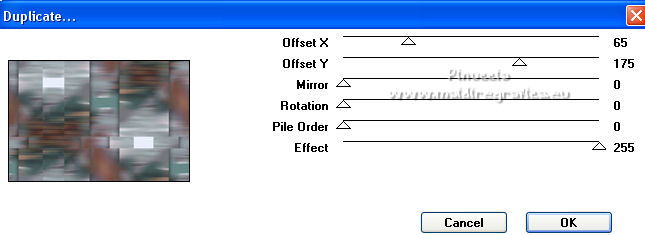
18. Réglage>Flou>Flou gaussien - rayon 20.

19. Sélections>Inverser.
Effets>Effets 3D>Ombre portée, comme précédemment.
Sélections>Désélectionner tout.
20. Effets>Effets d'image>Mosaïque sans jointures.
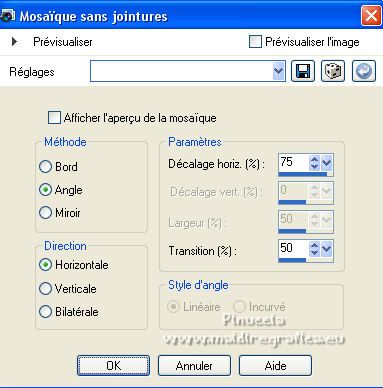
21. Calques>Nouveau calque raster.
Remplir  le calque avec la couleur d'avant plan. le calque avec la couleur d'avant plan.
22. Calques>Nouveau calque de masque>A partir d'une image.
Ouvrir le menu deroulant sous la fenêtre d'origine et vous verrez la liste des images ouvertes.
Sélectionner le masque Narah_mask_0539.

Calques>Fusionner>Fusionner le groupe.
23. Placer le calque en mode Recouvrement et réduire l'opacité à 80%.
Effets>Effets de bords>Accentuer davantage.
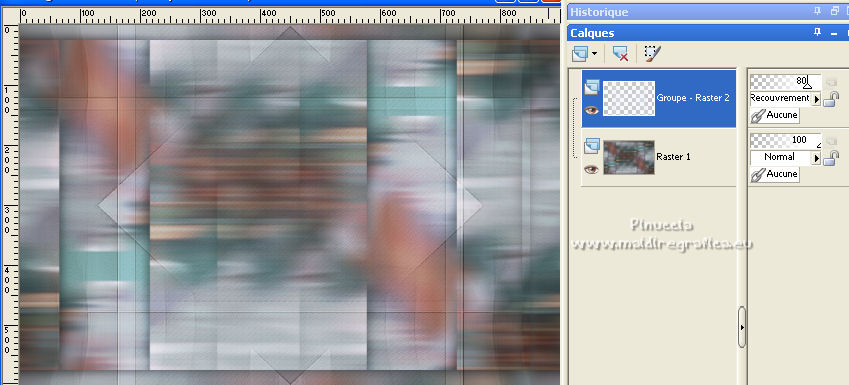
24. Sélections>Sélectionner tout.
Calques>Nouveau calque raster.
Ouvrir l'image car et Édition>Copier.
Revenir sur votre travail et Édition>Coller dans la sélection.
Placer le calque en mode Lumière douce et réduire l'opacité à 50%.

25. Sélections>Charger/Enregistrer une sélection>Charger à partir du disque.
Chercher et charger la sélection pablo-1-cre@nnie.
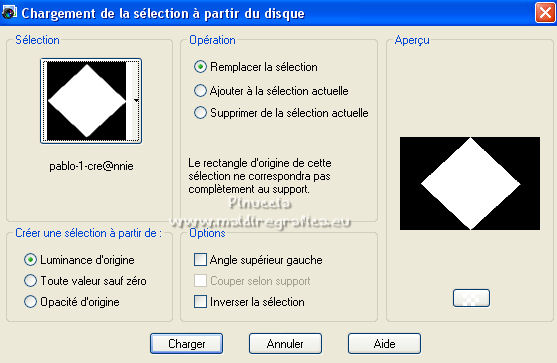
Sélections>Transformer la sélection en calque.
Placer le calque en mode Lumière douce.
Garder sélectionné.
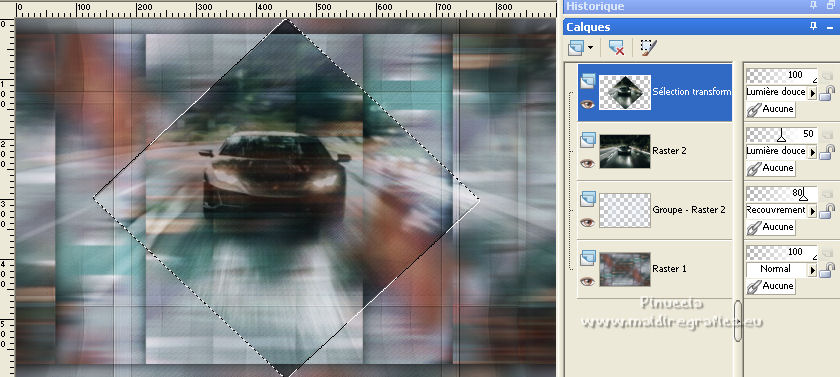
26. Calques>Nouveau calque raster.
Remplir  le calque avec la couleur d'avant plan. le calque avec la couleur d'avant plan.
27. Sélections>Modifier>Contracter - 50 pixels.
Presser CANC sur le clavier 
Effets>Effets 3D>Ombre portée, comme précédemment.
Calques>Fusionner>Fusionner le calque de dessous.
Sélections>Désélectionner tout.
28. Vous devriez avoir ceci
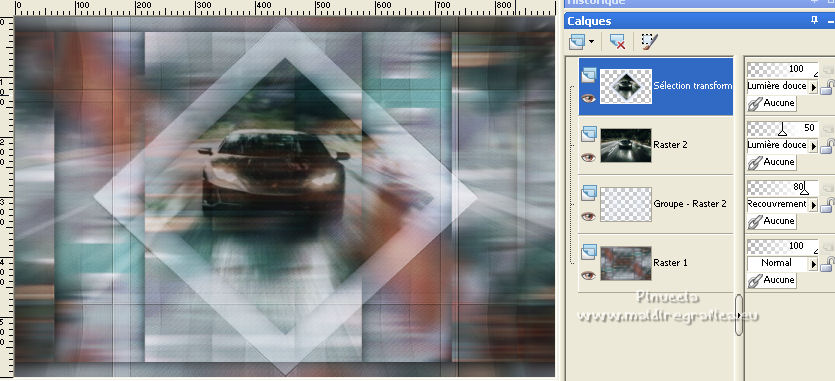
29. Vous positionner sur le calque du bas de la pile.
Édition>Copier.
30. Calques>Fusionner>Calques visibles.
31. Effets>Modules Externes>AAA Frames - Foto Frame.
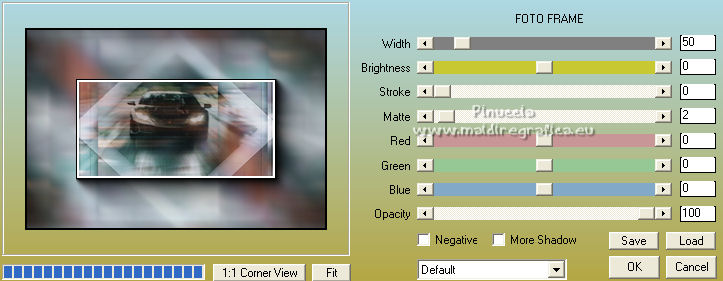
32. Image>Redimensionner, à 60%, redimensionner tous les calques décoché.
Touche K sur le clavier pour activer l'outil Sélecteur 
et placer Position horiz.: 38,00 et Position vert.: 47,00.
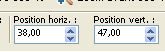
Touche M pour désélectionner l'outil.
33. Effets>Effets 3D>Ombre portée, comme précédemment.
Édition>Répéter Ombre portée.
34. Édition>Coller comme nouveau calque (l'image en mémoire de l'étape 29).
Calques>Agencer>Déplacer vers le bas.
Image>Miroir.
35. Calques>Nouveau calque raster.
Remplir  le calque avec la couleur d'avant plan. le calque avec la couleur d'avant plan.
36. Calques>Nouveau calque de masque>A partir d'une image.
Ouvrir le menu deroulant sous la fenêtre d'origine
et sélectionner le masque Narah_mask_0522.

Calques>Fusionner>Fusionner le groupe.
Placer le calque en mode Éclaircir.
37. Calques>Dupliquer.
Image>Miroir.
Image>Renverser.
38. Vous positionner sur le calque du bas de la pile.
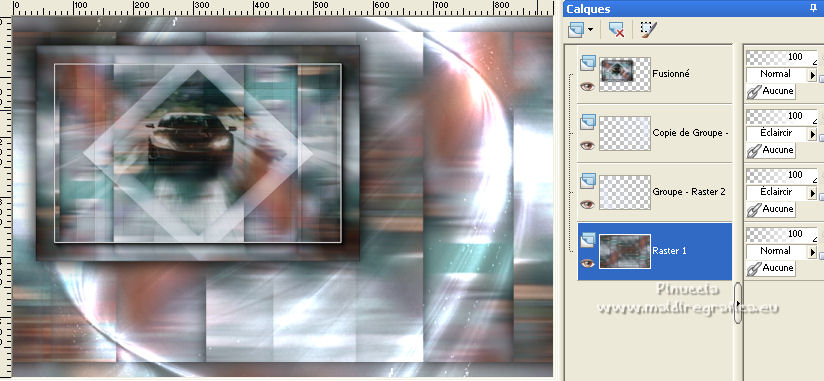
Sélections>Charger/Enregistrer une sélection>Charger à partir du disque.
Chercher et charger la sélection pablo-2-cre@nnie.
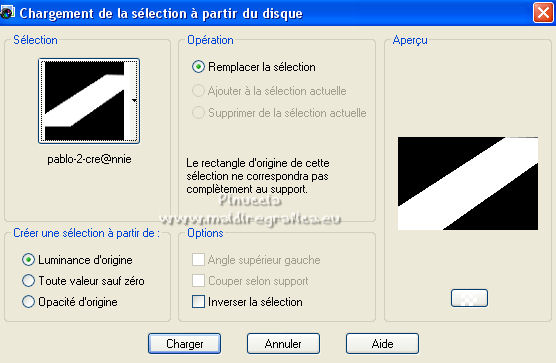
Sélections>Transformer la sélection en calque.
Sélections>Désélectionner tout.
39. Effets>Modules Externes>Toadies - Weaver.

Effets>Effets de bords>Accentuer davantage.
40. Placer le calque en mode Multiplier.
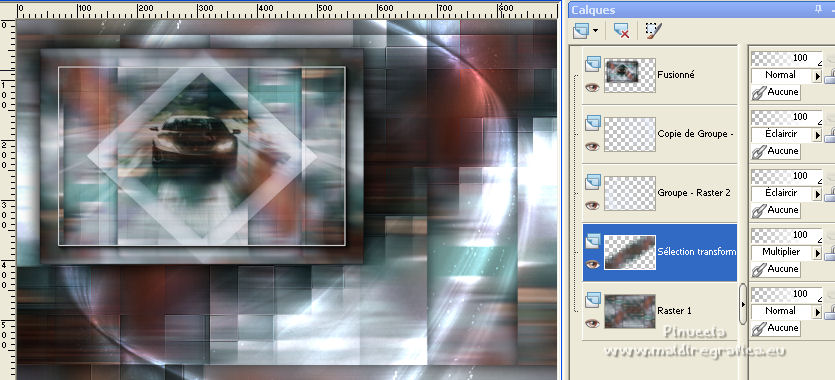
41. Ouvrir le tube deco-pablo et Édition>Copier.
Revenir sur votre travail et Édition>Coller comme nouveau calque.
42. Touche K sur le clavier pour activer l'outil Sélecteur 
et placer Position horiz. 0,00 et vert. à 0,00.

43. Activer à nouveau le tube 3513-man-LBTUBESet Édition>Copier.
Revenir sur votre travail et Édition>Coller comme nouveau calque.
Image>Redimensionner, à 85%, redimensionner tous les calques décoché.
Image>Miroir.
Calques>Agencer>Placer en haut de la pile.
Placer Position horiz.: 495,00 et Position vert.: 10,00.
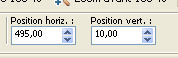
44. Effets>Effets 3D>Ombre portée, comme précédemment.
45. Ouvrir le tube tekst-pablo et Édition>Copier.
Revenir sur votre travail et Édition>Coller comme nouveau calque.
Placer Position horiz.: 184,00 et Position vert.: 289,00.
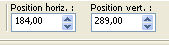
Touche M pour désélectionner l'outil.
46. Effets>Modules Externes>Alien Skin Eye Candy 5 Impact - Perspective Shadow.
Sélectionner le preset Drop Shadow, low et ok.

47. Sélections>Sélectionner tout.
Image>Ajouter des bordures, 50 pixels, symétrique, couleur d'avant plan.
Effets>Effets 3D>Ombre portée, comme précédemment.
Sélections>Désélectionner tout.
48. Signer votre travail sur un nouveau calque.
49. Image>Ajouter des bordures, 1 pixel, symétrique, couleur d'arrière plan.
50. Image>Redimensionner, 800 pixels de largeur, redimensionner tous les calques coché.
51. Enregistrer en jpg.
Pour les tubes de ces versions merci:
Nini

Castorke

 vos versions ici vos versions ici

Si vous avez des problèmes, ou des doutes, ou vous trouvez un link modifié, ou seulement pour me dire que ce tutoriel vous a plu, vous pouvez m'écrire.
19 Juin 2022

|
 Version française
Version française

